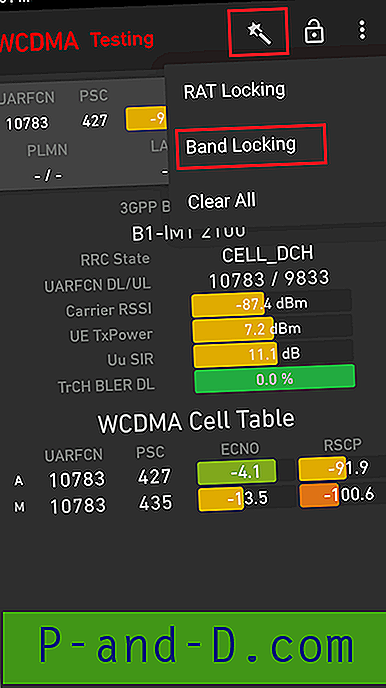Enhver amatørdatatekniker bør vite hvordan du nullstiller BIOS-passord som kan konfigureres fra BIOS, fordi det er tidspunkter der de trenger tilgang til å endre noen konfigurasjonsalternativer, for eksempel oppstartsrekkefølge eller deaktivere funksjoner som AHCI-modus. Hvis du har angitt et passord, kan du ikke angi BIOS eller noen ganger til og med starte opp selve datamaskinen med mindre du vet det, og dette kan være en skikkelig hodepine hvis ingen vet hva passordet er. Det blir stadig mer vanlig på grunn av datamaskiner som skifter hender i disse dager, og tidligere eiere har angitt et passord og ikke gitt informasjonen videre.
Den vanligste måten som de fleste av oss vet for å tilbakestille eller tømme BIOS-passordet, er å fjerne strømmen fra datamaskinen fysisk ved å koble fra alle kabler og fjerne batteriet fra hovedkortet i noen minutter. En annen måte er å korte den klare CMOS-hopperen på selve hovedkortet hvis en er til stede. Disse metodene fungerer fordi et batteri på de fleste stasjonære og noen få bærbare datamaskiner brukes til å opprettholde BIOS / CMOS-innstillingene. Ved å kutte strømmen, vil BIOS / CMOS-innstillingene og passordet bli slettet. Hvis du av en eller annen grunn ikke klarer å tilbakestille datamaskinens BIOS-sikkerhetspassord ved å fjerne batteriet eller tømme CMOS-hopperen, og du ikke vet hva passordet er, er det flere alternativer du kan prøve å tømme det.
Generiske passord for bakdør

Før du bruker verktøy som prøver å tilbakestille eller gjøre endringer i BIOS-en din, er det verdt å se om noen av de velkjente bakdørene eller standardpassordene som har eksistert lenge. Klikk på lenken nedenfor for å se listen, passordene er store og små bokstaver.
Vis BIOS-standardpassord for bakdør
Hvis du kan starte Windows
CMOS De-Animator er et oppdatert verktøy sammenlignet med de fleste BIOS-hacking / tilbakestilling av verktøy der ute, og kan tilbakestille BIOS-passordet fra Windows. Den siste versjonen 2 som kan kjøres av CMOS De-Animator, er kompatibel med både 32-biters og 64-biters operativsystemer.
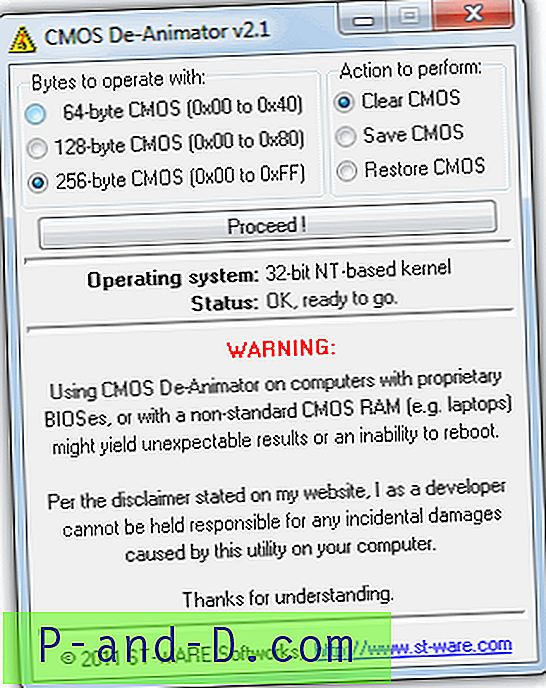
Alt du trenger å gjøre er å kjøre verktøyet som administrator (høyreklikk -> “Kjør som administrator”) og klikk på Fortsett-knappen etterfulgt av omstart av datamaskinen. Når datamaskinen starter opp, skal du se en CMOS-kontrollsumfeil der den lar deg få tilgang til BIOS uten passord. CMOS De-Animator fungerer ved å ugyldiggjøre kontrollsummen til systemets CMOS-minne som tilbakestiller alle innstillinger til standard og tømmer lagrede BIOS-passord ved omstart.
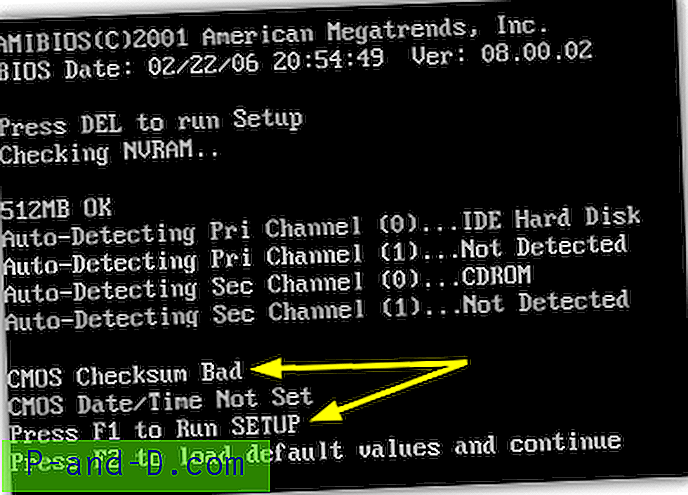
CMOS De-Animator har også et grunnleggende alternativ for sikkerhetskopiering og gjenoppretting for å gi deg den ekstra litt ekstra sikkerhet, filen vil bli lagret med en .dea-utvidelse. Vær oppmerksom på forfatterens advarsler om problematikken ved å bruke programmet på bærbare datamaskiner og at bruk av CMOS De-Animator er på egen risiko. På grunn av sin natur vil programmet noen ganger utløse falske positiver i antivirusprogramvare og på nettsteder som Virus Total.
Last ned CMOS De-Animator
Hvis du ikke kan starte fra harddisk eller CD
Selv om å koble fra strømmen og fjerne batteriet fra hovedkortet på stasjonære datamaskiner i noen minutter, bør fjerne passordet, er det mye mindre sannsynlig at dette fungerer på bærbare datamaskiner, men det er fremdeles mulig på noen eldre modeller. For ekstra sikkerhet lagres passordene for bærbare datamaskiner vanligvis på en egen EEPROM-brikke som ikke er avhengig av BIOS-batteriet og ikke påvirkes av å kutte strømmen.
Hvis du oppgir feil passord noen ganger på en bærbar datamaskin, kommer det en melding om at den bærbare datamaskinen er låst. Du vil bli presentert noe som en "System Disabled" eller "Passordsjekk mislyktes. System Halted ”-melding med noen tall. Hvis denne meldingen vises mens du går inn i BIOS, kan du ganske enkelt slå av og på datamaskinen for å fjerne den og prøve igjen. Legg merke til antallet fordi det er et verdifullt stykke informasjon og kreves for å generere BIOS-dørpassordet for å komme tilbake i den bærbare datamaskinen.

Alt du trenger å gjøre er å ha nummeret som skal utleveres og deretter besøke BIOS Master Password Generator webside. Dette nettstedet er satt opp slik at du enkelt kan få mulige passord basert på nummeret du har skrevet inn, bare skriv det inn og trykk på knappen. Så kan du se på resultatene og notere alle passordene som ligger i nærheten av din bærbare datamaskin.
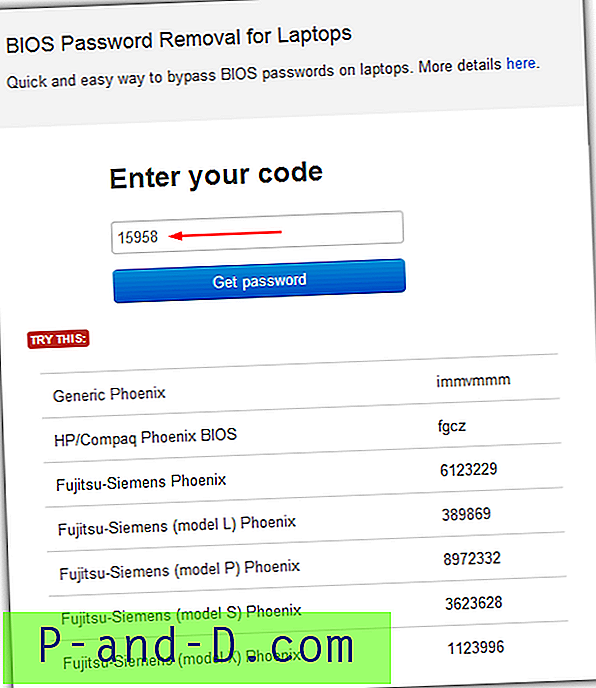
Prøv kodene på den låste BIOS-meldingen for å se om den fungerer, avhengig av bærbare datamodeller du kanskje trenger å trykke Enter eller Ctrl + Enter etter å ha tastet koden. Kodene som er brukt er basert på arbeidet til “Dogbert” som har forsket mye og skapt en rekke små verktøy og også Python-skript for å låse opp flere forskjellige merkevarer av bærbare datamaskiner.
Hvis nettstedet over eller kodene ikke fungerer, kan du gå til Dogbert's Blog hvor du kan finne mer informasjon om den bærbare datamaskinmerket og laste ned et eget hovedpassordverktøy for det. For å bruke et av programmene, bare last ned riktig for den bærbare datamaskinen og kjør den, skriv deretter inn nummeret og trykk enter. Hovedpassordet vises slik at du kan prøve å låse opp datamaskinen.
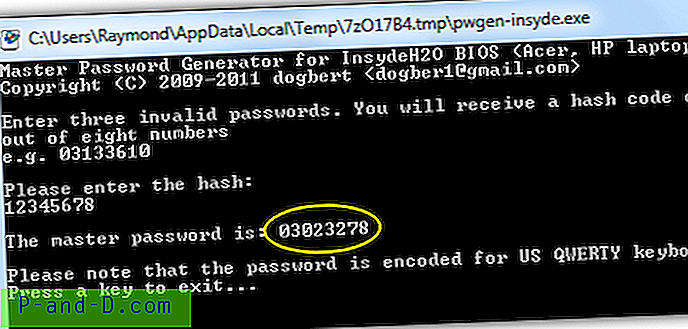
Du må kjøre hovedpassordverktøyet på en datamaskin som kan starte opp i Windows og har .NET installert. Hvis du ikke vet hvilket verktøy du skal bruke, er det trygt å prøve dem alle før du finner det som samsvarer med den bærbare datamaskinen.
Det er en rekke andre tilbakestilte BIOS-passordløsninger på side 2.
1 2Neste › Se alt